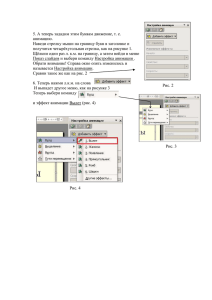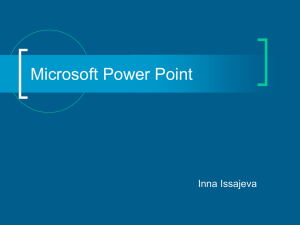Создание презентации Правила и инструменты Галина Борисовна Паршукова, к.п.н., в.н.с. ГПНТБ СО РАН
advertisement

Создание презентации Правила и инструменты Галина Борисовна Паршукова, к.п.н., в.н.с. ГПНТБ СО РАН Что такое презентация Это набор слайдов на которых размещена информация: текст, картинки, диаграммы и пр. Слайды одной презентации хранятся в одном файле Для чего нужна презентация Ваши научные и деловые выступления только выиграют от сопровождения презентацией, слайдами и прозрачками. Два вида презентации Презентация это тезисное изложение Вашего выступления, которое может быть предоставлено аудитории без Вашего участия Презентация это иллюстрация Вашего выступления и без Вас будет непонятна Два пути создания презентации Мастер автосодержания Шаблон дизайнов Мастер Автосодержания Мастер Автосодержания это образец, шаблон готовой Презентации с определенным количеством слайдов, фрагментами текста и подсказками, заданным дизайном Мастер это – сценарий, пошаговое выполнение которого позволяет пользователю создать сложный объект Использование Автосодержания (Создание презентации на основе предложенного содержания и оформления) 1. 2. Меню Файл - Создать, затем перейдите на вкладку Презентации. Дважды щелкните значок Мастер Автосодержания и далее следуйте указаниям Мастера. Окно Мастера Автосодержания Использование Автосодержания (продолжение) 1. 2. 3. 4. PowerPoint создает образец презентации, в который затем можно добавить собственные слова и рисунки, и отображает его в режиме структуры. Дважды щелкните слайд 1 для перехода в режим слайдов, затем введите название презентации. Используя полосу прокрутки, пройдите по остальным слайдам и введите вместо образцов свой текст. Закончив работу над презентацией, выберите в меню Файл команду Сохранить - Присвойте презентации имя - Сохранить. Шаблоны оформления Шаблоны оформления это готовый дизайн, цветовое решение Вашей будущей презентации сделанное профессиональными компьютерными художниками Так выглядит шаблон оформления Кактусы Так выглядит шаблон оформления Заполярье Использование шаблонов оформления (готовый дизайн) Выберите в меню Файл команду Создать, затем перейдите на вкладку Оформление презентаций. Используя полосу прокрутки, просмотрите все шаблоны оформления, затем щелкните подходящий и нажмите кнопку OK. Просмотрите с помощью полосы прокрутки все варианты разметки и выберите разметку для титульного слайда. Введите заголовок презентации и другие нужные сведения, включаемые в титульный слайд. Шаблон Оформления выбирается здесь: В результате выбранного шаблона: Создание (вставка) нового слайда Меню Вставка Новый слайд Выберите разметку создаваемого слайда Согласитесь - ОК Разметка слайда выбирается так: Анимация слайда – движение объектов Двигаться могут все объекты присутствующие на слайде. Например, можно обеспечить появление текста по буквам, словам или абзацам. Графические изображения и другие объекты (диаграммы, кино) могут появляться постепенно. Также возможна анимация элементов диаграммы. Вы можете изменять порядок возникновения объектов на слайде и устанавливать время показа каждого объекта. Окно настройки анимации: Настройка анимации слайда 1. 2. 3. 4. 5. 6. Меню Показ слайдов – Настройка анимации Выбрать объекты для анимации Вкладка Порядок и время… - задать время и порядок движения объектов Вкладка видоизменения – задать эффекты и звуки Кнопка Просмотр позволит увидеть настроенную анимацию Если все настроено так как надо, то Согласитесь – ОК, если нет – переделайте. Вот так может двигаться текст Вот так может двигаться текст Вот так может двигаться текст Вот так может двигаться текст Вот так может двигаться текст Вот так может двигаться текст Вот таким может быть звуковое сопровождение Смена (переход) слайдов 1. 2. 3. 4. В меню Показ слайдов выберите команду Смена слайда. В списке Эффект выберите нужный вариант перехода, затем установите другие необходимые параметры. Чтобы применить переход к выделенному слайду, нажмите кнопку Применить. Чтобы применить переход ко всем слайдам, нажмите кнопку Применить ко всем. Вот где настраивается Смена (переход) слайдов Настройка показа и Показ презентации 1. 2. 3. 4. 5. Меню Показ…. Настройка презентации Задать атрибуты настройки Меню Показ…… Начать показ Настройка показа: Режимы вида презентации: Сортировщик (Меню Вид) Миниатюры слайдов, расположенные по порядку Режимы вида презентации: Обычный (Меню Вид) Слайд Заметки к слайду Структура всей презентации Конец Чрезмерное увлечение дизайном, звуковым сопровождением, анимацией может отвлечь ваших слушателей от сути Вашего выступления. Не превращайте научный доклад в шоу.